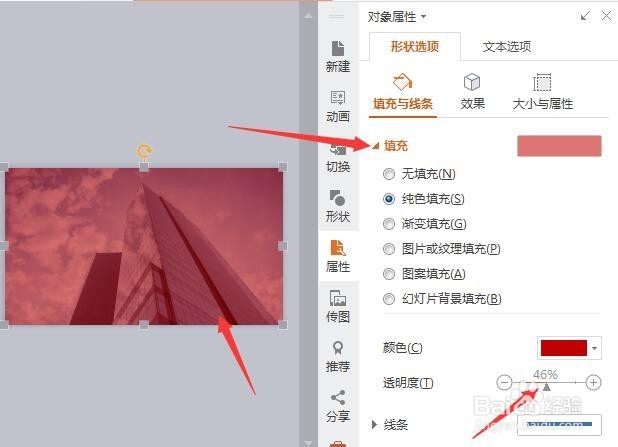1、首先,打开WPS Office,点击插入选项卡,再点击图片,来自文件。
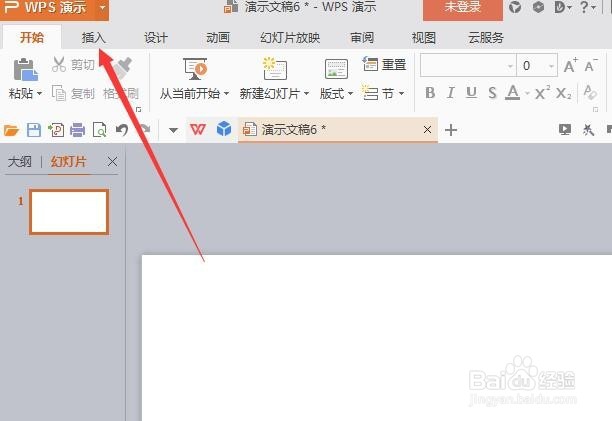
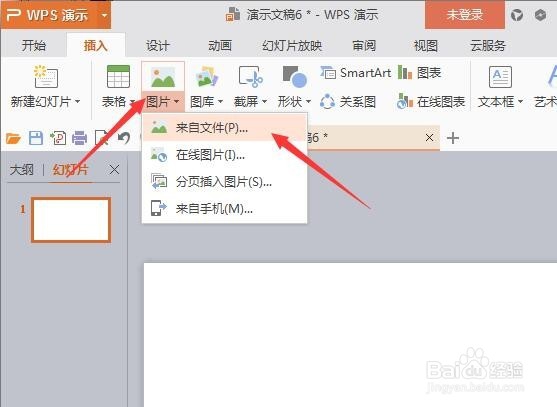
2、弹出插入图片对话框,点击图片所在的位置,双击图片插入到文档中。

3、点击图片,出现控制点击,对着控制点按住拉动,将图片扩大为背景图片。
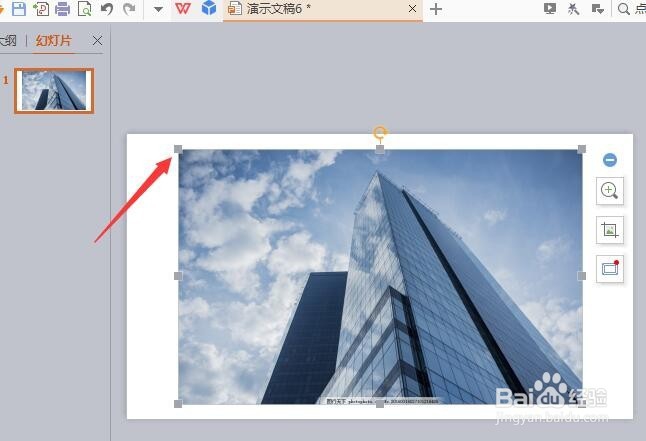
4、再点击图片工具选项卡,点击裁剪按钮,将底部多余部分裁剪掉。

5、再点击插入选项卡,点击形状按钮,在弹出的各种形状中选择矩形。

6、在编辑区中拉出一个矩形覆盖图片。然后点击绘图工具选项卡,在填充处选择一种颜色做蒙版颜色。

7、再点击形状,选择设置图片格式,右侧出现任务窗格,点击填充,在透明度处拉动滑块,设置好透明度,蒙版的效果就出来了。